Paano Sumali sa Laro ng Mga Kaibigan sa Valheim
Ano ang mas mahusay kaysa sa pagtuklas sa kabilang buhay ng Viking sa Valheim? I-explore ito kasama ng mga kaibigan. Magagawa mo itong mag-isa kung iyon ang mas bagay sa iyo. Gayunpaman, kung gusto mo ang pakikipagkaibigan at suporta ng mga kaibigan sa iyong Valheim world, ang co-op play ay ilang pindutan na lang.

Valheim lets nakikipaglaro ka sa mga kaibigan mo sa mundo mo o sa kanila, kaya isa sa pinakamalalaking tanong na kailangan mong magpasya ay: ang lugar mo o ang akin?
Kung mayroon kang higit sa isang kaibigan na gustong sumali sa pakikipagsapalaran , sinakop ka ni Valheim. Sinusuportahan nito ang dalawa hanggang 10 manlalaro sa parehong mundo kung naglalaro ka ng co-op.
Paano Sumali sa Laro ng Kaibigan sa Valheim
Ang pagsali sa laro ng kaibigan sa Valheim ay isang simple proseso. Sundin ang mga hakbang sa ibaba upang makapagsimula:
Ilunsad ang laro.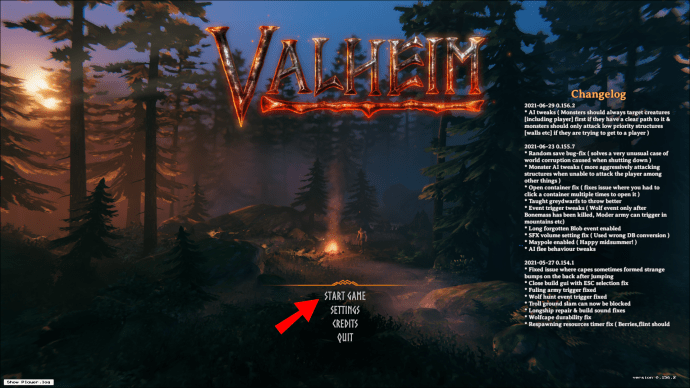 Piliin ang iyong karakter.
Piliin ang iyong karakter. Piliin ang tab, tab na”Sumali sa Laro”sa susunod screen.
Piliin ang tab, tab na”Sumali sa Laro”sa susunod screen.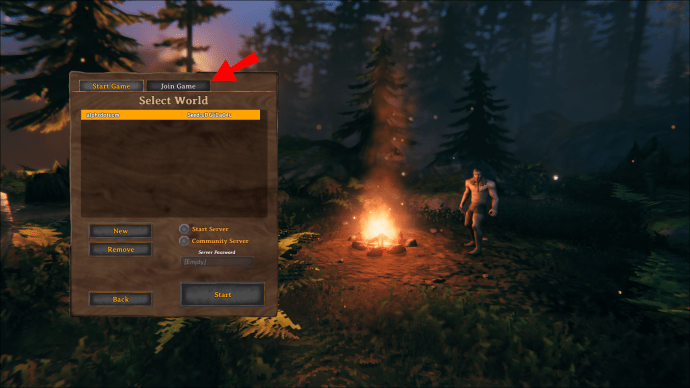 Lagyan ng check ang opsyong “Mga Kaibigan” malapit sa ibaba ng window kung nagpaplano kang sumali sa mundo o server ng isang kaibigan. Kung pareho kayong pupunta sa isang server ng komunidad sa halip, tingnan ang”Komunidad.”
Lagyan ng check ang opsyong “Mga Kaibigan” malapit sa ibaba ng window kung nagpaplano kang sumali sa mundo o server ng isang kaibigan. Kung pareho kayong pupunta sa isang server ng komunidad sa halip, tingnan ang”Komunidad.” Pumili ng server mula sa listahan ng mga kaibigan/komunidad at i-highlight ito. Pindutin ang button na”Kumonekta”upang lumipat sa isang laro.
Pumili ng server mula sa listahan ng mga kaibigan/komunidad at i-highlight ito. Pindutin ang button na”Kumonekta”upang lumipat sa isang laro.
(Opsyonal) Ipasok ang password ng server kung sinenyasan bago sumali.
Ang lahat ng mga kaibigan na pinaplano mong maglaro ng Valheim ay dapat magkaroon ng wastong kopya ng laro sa Steam. Gayundin, kailangang nasa iyong Listahan ng Mga Kaibigan sa Steam, o hindi mo makikita ang kanilang server na mag-pop up sa screen ng mga pagpipilian sa laro ng Valheim.
Kung hindi ka pa nagdagdag ng mga kaibigan sa iyong listahan ng Steam o nakalimutan lang kung paano may ilang mga paraan upang gawin ito. Narito ang pinakamadaling paraan, gamit ang Steam app o website ng browser:
Ilunsad ang Steam.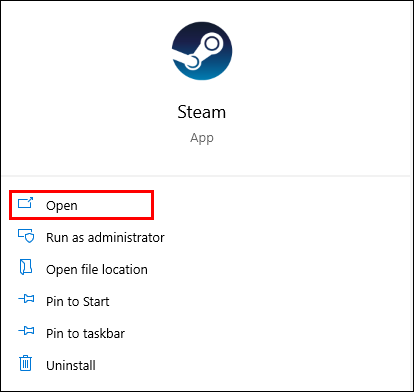 I-hover ang iyong cursor sa tab ng iyong username malapit sa tuktok ng screen.
I-hover ang iyong cursor sa tab ng iyong username malapit sa tuktok ng screen.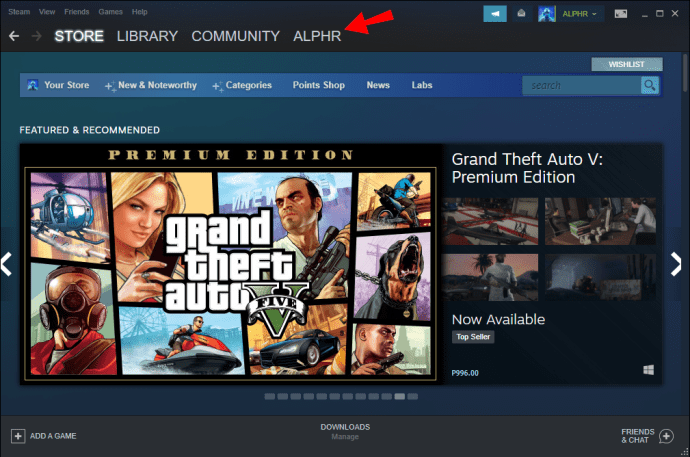 Piliin ang”Mga Kaibigan”mula sa drop-down na menu.
Piliin ang”Mga Kaibigan”mula sa drop-down na menu. Pindutin ang berdeng button na “Magdagdag ng Kaibigan”na matatagpuan malapit sa kanang sulok sa itaas ng screen.
Pindutin ang berdeng button na “Magdagdag ng Kaibigan”na matatagpuan malapit sa kanang sulok sa itaas ng screen. Tatlong paraan para magdagdag ng kaibigan:Idagdag ang”Friend Code”ng iyong kaibigan sa unang text box.
Tatlong paraan para magdagdag ng kaibigan:Idagdag ang”Friend Code”ng iyong kaibigan sa unang text box.
Bumuo ng link ng kaibigan na ibabahagi sa iyong kaibigan. Hanapin ang profile ng iyong kaibigan sa pamamagitan ng search bar malapit sa ibaba ng screen.
Hanapin ang profile ng iyong kaibigan sa pamamagitan ng search bar malapit sa ibaba ng screen.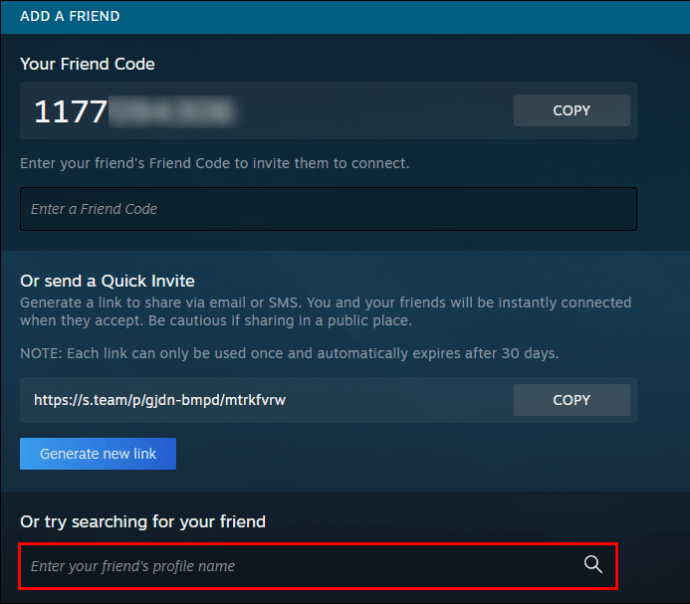
Ang lahat ng iyong available na kaibigan ay nakalista sa pahina ng Pamamahala ng Mga Kaibigan na binanggit sa itaas. Kung hindi mo nakikita ang server ng iyong kaibigan sa Valheim, i-double-check ang iyong listahan ng Steam para matiyak na maayos silang naidagdag.
Paano Sumali sa Server ng Kaibigan sa Valheim
Ang pagsali sa server ng isang kaibigan at laro ng isang kaibigan ay mahalagang parehong bagay sa Valheim. Kakailanganin mo ang password ng server ng iyong kaibigan, gayunpaman, kaya siguraduhing nagtakda sila ng isa at handa mo ito bago sumali sa kanilang server. Sundin ang mga hakbang na ito para matiyak na mapupunta ka sa tamang lugar:
Ilunsad ang Valheim.
Piliin ang karakter na gusto mong laruin. Sa susunod na menu , piliin ang tab na “Sumali sa Laro.”
Sa susunod na menu , piliin ang tab na “Sumali sa Laro.”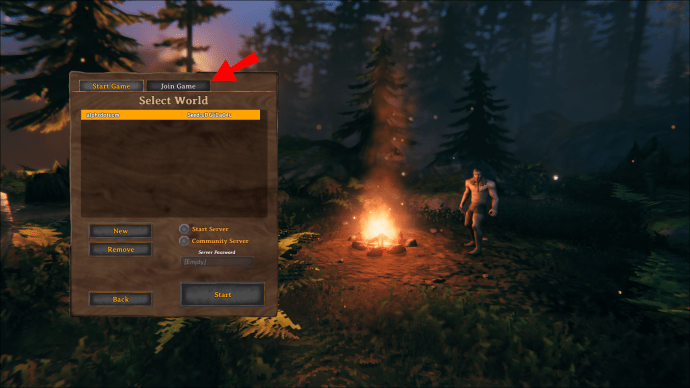 Tingnan ang bilog,”Mga Kaibigan”malapit sa ibaba ng bagong window.
Tingnan ang bilog,”Mga Kaibigan”malapit sa ibaba ng bagong window. Piliin ang server ng iyong kaibigan sa Steam mula sa listahan ng mga live na server na ipinapakita. Pindutin ang”Connect”button.
Piliin ang server ng iyong kaibigan sa Steam mula sa listahan ng mga live na server na ipinapakita. Pindutin ang”Connect”button.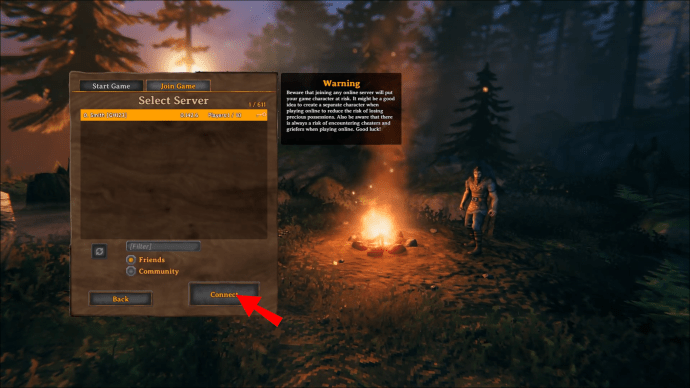 (Opsyonal ) Ilagay ang password para sa server.
(Opsyonal ) Ilagay ang password para sa server.
Ang listahan ng server ay naglalaman ng Steam handle ng iyong kaibigan kasama ang pangalan ng kanilang server sa mga bracket sa tabi nito. Maaari mo ring makita kung gaano karaming mga manlalaro ang kasalukuyang gumagamit ng server pati na rin ang isang key icon na nagpapahiwatig ng proteksyon ng password.
Mga Karagdagang FAQ
Paano ako mag-iimbita ng mga kaibigan sa aking Valheim server?
Sa teknikal, hindi ka maaaring mag-imbita ng mga kaibigan sa iyong server sa Valheim. Gayunpaman, maaari mong idagdag ang kanilang mga pangalan sa isang bagong likhang server. Ito ay kung paano magsimula:
1. Simulan ang laro.
2. Pumili ng mundo o lumikha ng bago.
3. Suriin ang bilog na”Mga Kaibigan”malapit sa ibaba ng window. Maaari mo ring tingnan ang bilog na”Komunidad”ngunit ang paggawa nito ay magbubukas sa iyong server sa mga estranghero. Kung gusto mo ng pribadong laro, iwanang walang check ang bilog na iyon.
4. (Opsyonal) Maglagay ng password sa text box ng password.
5. Pindutin ang pindutan ng”Shift”at”Tab”nang sabay upang idagdag ang iyong mga kaibigan sa laro.
6. Piliin ang button na”Start”sa ibabang sulok ng window upang ilunsad ang laro.
Tandaan na kailangan mo munang mag-log in sa server bago makasali ang iyong mga kaibigan. Kapag nagpasok ka ng isang server , makakatanggap ka ng mga mensahe tungkol sa mga bagong manlalaro na darating sa iyong mundo/server. Maaari kang mag-host ng hanggang siyam na iba pang manlalaro (hindi kasama ang iyong sarili) para sa co-op play.
Lahat ng tao ay konektado sa iyong server sa pamamagitan mo , gayunpaman. Sa sandaling mag-log out ka, lahat ng iba pa sa server ay agad na madidiskonekta.
Paano gumagana ang multiplayer sa Valheim?
Karapat-dapat ka ba sa paggalang ni Odin? Mapapatunayan mo ito sa pamamagitan ng pagtulong sa kanya na mabawi ang nakalimutang teritoryo sa Valheim. Maaaring masama ang pakikipagsapalaran sa mga masasamang kapaligiran, ngunit kailangan mo ring patayin ang anumang halimaw na humahadlang sa iyong layunin.
Gayunpaman, diyan dumarating ang mga kaibigan sa.
Sa halip na isang online na multiplayer na laro, ang Valheim ay mas katulad ng isang old-school solo adventure kung saan maaari kang maglaro ng co-op kasama ng hanggang siyam na iba pang adventurer. gayunpaman, ang pagsasama-sama sa isang lugar, pinapayagan ka ng Valheim na makipagtulungan mula sa malayo sa pamamagitan ng kanilang world server system.
Kung inaasahan mo ang isang pakikipagsapalaran sa PvP na hahantong sa iyo laban sa iba pang mga manlalaro o “mga koponan ,”ikaw ay nasa para sa isang sorpresa. Bagama’t maaari mong paganahin ang feature na ito sa screen ng Imbentaryo, ang pag-bash sa isa’t isa sa ulo ay hindi kung paano ka mangunguna sa larong ito.
Isipin mo itong isang open-world na may temang Viking kung saan ikaw ay may tungkuling bawiin ang mga nakalimutang lupain at kunin ang mga Tinalikuran para sa ikaluluwalhati ni Odin. Maaari kang mag-isa para sa pakikipagsapalaran na ito, o maaari kang lumikha ng isang p2p-based na session upang makakuha ng tulong mula sa mga kaibigan.
Gayunpaman, tandaan na ang mga developer ay hindi nagtatago ng mga opisyal na server para sa isang co-op pagsusumikap. Sa halip, pinapadali nila ang isang co-op session sa pamamagitan ng masalimuot na web ng mga link mula sa isang player patungo sa susunod at ang iyong koneksyon ay kasing ganda lamang ng pinakamahina mong link sa internet.
Bakit hindi ako makasali sa aking mga kaibigan sa Valheim?
Maaaring may ilang dahilan kung bakit maaaring hindi ka makasali sa mga kaibigan sa Valheim. Tingnan ang mga tip sa pag-troubleshoot sa ibaba upang paliitin ang isang posibleng solusyon.
Error: Failure to Connect
Kung nakikita mo ang error na ito, kadalasan ay mayroon itong gawin sa isang update na kailangang ipatupad. Una, tingnan ang iyong laro sa Steam library at tiyaking napapanahon ang iyong laro. Magagawa mo ito sa pamamagitan ng:
1. Pupunta sa Steam library.
2. Pag-right-click sa Valheim.
3. Pagpili sa tab na “Properties.”
4. Tinitingnan ang petsa ng huling update.
Kailangan mo ring tingnan ang iyong server sa laro, ngunit ang solusyon ay hindi kasing simple. Siyempre, maaari mong hintayin ang laro na mag-auto-update sa sarili nitong. Gayunpaman, kung matapang ka o hindi na makapaghintay na laruin ang laro, tingnan ang mga hakbang na ito upang pilitin ang pag-update ng server:
1. I-download at i-install ang CMD software ng Valve.
2. Hanapin ang iyong folder ng Valheim.
3. Buksan ang Notepad at lumikha ng bagong text file.
4. Pangalanan ang bagong text file na “Update.”
5. I-save ang extension bilang”.bat”sa halip na”.txt.”
6. Buksan ang iyong bagong likhang “Update”.bat file at i-type ang command na ito:
[SteamCMD folder address] + login anonymous + force_install_dir [Valheim folder address] + app_update 896660 validate + exit.
7. I-save at lumabas sa file.
8. I-double click ang”Update”na file upang patakbuhin ang bagong command at i-update ang iyong server ng laro.
Huwag Makita ang Server ng Kaibigan sa Tab na “Sumali”
Maraming manlalaro ang nakakaranas ng mga isyu kung saan hindi nila nakikita ang server ng isang kaibigan na nakalista sa server na nakalista sa laro. Mayroong ilang mga solusyon, ngunit wala pang opisyal na pag-aayos para sa isyung ito.
Maaari kang:
· Sumali sa isang laro sa pamamagitan ng Steam Friends sa halip na sa listahan ng server ng Valheim.
· Tiyaking pipiliin ng host ang “Start Server” sa Steam bago simulan ang laro.
· Tiyaking walang invisible/offline na mga setting ng Steam ang host.
· Hilingin sa host na tuluyang lumabas sa Steam (kabilang ang Client Bootstrapper app) at i-restart ito.
Tandaan na ang Valheim ay isang medyo bagong laro sa Early Access, kaya ang mga developer ay namamalantsa pa rin ng mga bug.
Prove Your Worth to the All-Father
Ang pakikipagsapalaran sa Valheim ay maaaring maging medyo malungkot at lubhang mapanganib. Sa kabutihang palad, hindi mo kailangang mag-isa. Pinasimple ng mga developer ng Valheim na sumabak sa laro ng isang kaibigan at makibahagi sa mga laban at kaluwalhatian mula sa ginhawa ng iyong sariling tahanan.
Naglalaro ka ba ng Valheim kasama ang mga kaibigan? Gumagamit ka ba ng pribadong server o community server? Ipaalam sa amin sa seksyon ng mga komento sa ibaba.
Disclaimer: Ang ilang mga pahina sa site na ito ay maaaring may kasamang link na kaakibat. Hindi nito naaapektuhan ang aming editoryal sa anumang paraan.